Übertragung mit File Manager von einem Mac
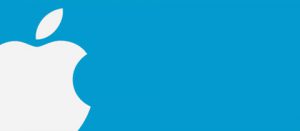
Um Dateien von einem Mac zu übertragen, müssen Sie zunächst die App „Android File Transfer“ auf Ihrem Computer installieren. Danach wird Ihr NOOK von Ihrem Mac erkannt und Sie können die Dateien mit Android File Transfer von Ihrem Computer kopieren. Sie finden die neueste Version von Android File Transfer auf www.android.com/filetransfer
Wichtiger Hinweis für die Benutzer von Nook GlowLight Plus: Um Ihr Nook GlowLightPlus einzurichten, damit es mit der cloudLibrary von Bibliotheca funktioniert, befolgen Sie bitte die Anweisungen von Barnes and Noble im Abschnitt „Adobe® DRM eBook und PDF Support“.
1. Melden Sie sich in der cloudLibrary Mac App an. Wenn der nachfolgende Bildschirm erscheint, wählen Sie unbedingt „Adobe-ID angeben“ aus und geben Sie dann die Adobe-ID ein, mit der Sie Ihr Gerät autorisiert haben.

2. Leihen Sie sich das gewünschte Buch aus und rufen Sie den Tab „Meine Bücher“ auf.
3. Öffnen Sie Android File Transfer.
4. Doppelklicken Sie auf das Android-Symbol.
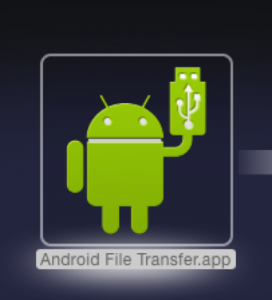
5. Schließen Sie Ihr Gerät mit einem USB-Kabel an Ihren Mac an.
6. Sobald Ihr Mac Ihr Gerät erkennt, sollte ein eigenes Finder-Fenster aufgehen.
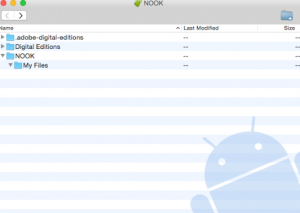
7. Klicken Sie in der cloudLibrary App im Tab „Meine Bücher“ auf die Schaltfläche „Buchdateien ansehen“ in der unteren rechten Ecke des Bildschirms.
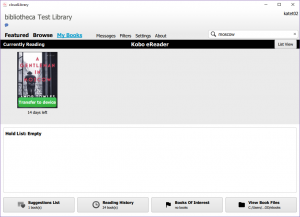
8. Klicken Sie im linken Finder-Menü auf Ihren Benutzernamen (der Name, mit dem sie sich auf Ihrem Mac anmelden).
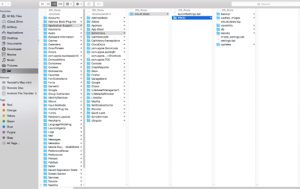
9. Ziehen Sie das gewünschte eBook aus dem Ordner „eBooks“ auf Ihrem Mac in den Ordner „Meine Dateien“ auf Ihrem Gerät.
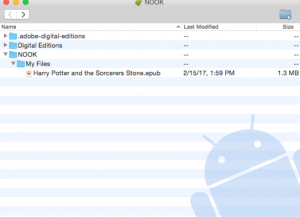
10. Prüfen Sie die erfolgreiche Übertragung, indem Sie auf Ihrem Gerät zum Tab „Bibliothek“ gehen und „Meine Dateien“ auswählen. Ihr Buch sollte hier angezeigt werden und lesebereit sein.

2. Leihen Sie sich das gewünschte Buch aus und rufen Sie den Tab „Meine Bücher“ auf.
3. Öffnen Sie Android File Transfer.
4. Doppelklicken Sie auf das Android-Symbol.
5. Schließen Sie Ihr Gerät mit einem USB-Kabel an Ihren Mac an.
6. Sobald Ihr Mac Ihr Gerät erkennt, sollte ein eigenes Finder-Fenster aufgehen.
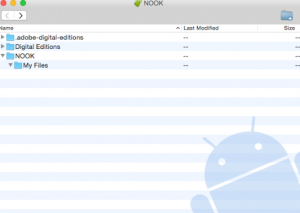
7. Klicken Sie in der cloudLibrary App im Tab „Meine Bücher“ auf die Schaltfläche „Buchdateien ansehen“ in der unteren rechten Ecke des Bildschirms.
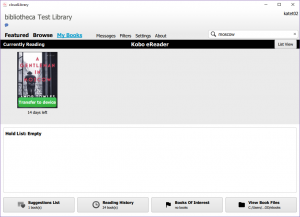
8. Klicken Sie im linken Finder-Menü auf Ihren Benutzernamen (der Name, mit dem sie sich auf Ihrem Mac anmelden).
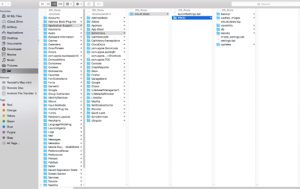
9. Ziehen Sie das gewünschte eBook aus dem Ordner „eBooks“ auf Ihrem Mac in den Ordner „Meine Dateien“ auf Ihrem Gerät.
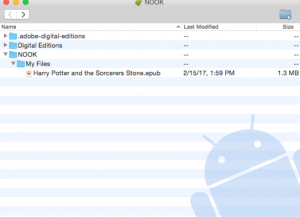
10. Prüfen Sie die erfolgreiche Übertragung, indem Sie auf Ihrem Gerät zum Tab „Bibliothek“ gehen und „Meine Dateien“ auswählen. Ihr Buch sollte hier angezeigt werden und lesebereit sein.

